Kā skatīties TV tiešraidi Kodi
Videomagnetofoni, Tivo, DVD atskaņotāji un galu galā digitālās un interneta apraides kanāli ir mainījuši revolūciju televīzijas skatīšanās veidā. Pirmās lielās pārmaiņas nebija tas, ka vajadzēja pārkārtot mūsu grafiku, lai noķertu mūsu iecienītās programmas. Pēc tam nāca saturs pēc pieprasījuma, ļaujot mums izvēlēties, ko mēs vērojam, kad vien mēs esam brīvi. Televīzijas tiešraides skatīšanās joprojām ir kaut kas unikāls, un Kodi attīstības komanda zina, kā mēs jūtamies.

Ir vairākas metodes, kā skatīties TV tiešraidi Kodi. Pati programmatūra ir aprīkota ar dažām straumēšanas un ierakstīšanas iespējām, un jūs atradīsit dažus tiešraides Kodi papildinājumus, kas arī paveic lielisku darbu. Jūs pat varat skatīties sporta tiešraidi no sava viedtālruņa! Zemāk mēs apspriedīsim labākās metodes tiešraides TV skatīšanai ierīcē ar Kodi iespēju.
30 dienu naudas atdošanas garantija
Esiet drošs par Kodi ar labu VPN
Pats Kodi ir ātrs, bezmaksas un pilnīgi likumīga lietošanai. Programmatūras atvērtā koda raksturs nozīmē, ka ikviens var izveidot jaunu spraudņu saturu, tomēr tas ļauj veikt tādas lietas kā pirātiskas filmu straumes un video no apšaubāmiem avotiem. Jūs nekad nevarat būt pārliecināts, kur fails tiek mitināts, vai jūsu valstī tas ir likumīgi skatīties, padarot pašu Kodi atvēršanu par sarkanu karogu valdību un interneta pakalpojumu sniedzēju acīs.
Labās ziņas ir tas, ka jūs varat pasargāt sevi no šiem iespējamiem privātās dzīves aizskārumiem, instalējot labu VPN. VPN šifrē visu jūsu tiešsaistes trafiku, padarot to pilnīgi neizlasāmu trešajām personām. Dati tiek novirzīti arī caur VPN lokālo serveru tīklu, kas noņem jūsu identitātes pēdas. Ja ir izveidots VPN, jūs varēsit straumēt visu jūsu iecienīto Kodi saturu, neuztraucoties par ISP droseles vai datu reģistrēšanu.
Ja jūs meklējat labākais VPN, ko izmantot kopā ar Kodi, iepazīstieties ar mūsu ieteikumu zemāk.

Kad jums ir nepieciešams gan ātrs ātrums, gan visaugstākā līmeņa drošība, IPVanish ir izmantojamais VPN. Pakalpojums darbojas vairāk nekā 950 serveros 60 dažādās valstīs, katrs piedāvā neticami ātru lejupielādi visā pasaulē. Jūsu dati ir droši ar 256 bitu AES šifrēšanu, nulles reģistrēšanas politiku visai trafikai, DNS noplūdes aizsardzību un automātisku iznīcināšanas slēdzi. Jūs arī saņemat pilnīgi neuzraudzītu trafiku ar IPVanish, ļaujot jums pilnu, privātu piekļuvi straumēm, P2P tīkliem un Kodi papildinājumiem, visiem ar neierobežotu joslas platumu!
Uzziniet vairāk par IPVanish priekšrocībām un iespējām, iepazīstoties ar mūsu pilnu IPVanish pārskats.
IPVanish piedāvā 7 dienu naudu atpakaļ garantiju, kas nozīmē, ka jums ir nedēļa, lai to pārbaudītu bez riska. Lūdzu, ņemiet vērā, ka Atkarību padomi, ko lasītāji var ietaupiet milzīgus 60% šeit par IPVanish gada plānu, mēneša cenu samazinot līdz tikai USD 4,87 mēnesī.
PVR, DVR un tiešraide
Televīzijas tiešraide ne tikai pazuda, kad internets kļuva populārs. Pakalpojumi, piemēram Netflix un Hulu paveiciet lielu darbu, aizstājot TV kanālus un līdzīgu saturu, taču ir daudz iespēju, lai straumētu tīkla kanālus uz jūsu mājas izklaides centru.
Tiešraides TV ierobežojumi
Lielākā daļa tiešraides TV iespēju ir ierobežotas ar pārraidēm jūsu tuvākajā apkārtnē. Ja jūs dzīvojat netālu no pilsētas, iespējams, jums būs daudz bezmaksas digitālo pārraižu, kuras varat uzņemt un ierakstīt. Ja jums to nav vai ja jūsu pilsētā nav daudz TV staciju tuvumā, jūsu iespējas būs ierobežotas.
Tiešraides TV ierakstīšana
Personīgais video ierakstītājs (PVR) un digitālais video ierakstītājs (DVR) ir divi termini, kas būtībā attiecas uz vienu un to pašu. Šī tehnoloģija ļauj uztvert un saglabāt tiešraides, ieskaitot sportu, ziņas un TV no atvērtas straumes parāda saturu ierīcē un pēc tam tam piekļūstiet vēlāk, kad esat gatavs skatīties. Būtībā tas tiešraidē pārvērš saturu pēc pieprasījuma, padarot TV pārraidi ārkārtīgi ērtu.
Aparatūra
Ja vien jūs piekļūstat tīram interneta TV kanāli, tiešraides TV straumēšanai būs nepieciešama atsevišķa aparatūra. Šīs kastes ir dažādas, sākot no digitālajām antenām un beidzot ar kabeļiem līdzīgām iekārtām, tieši saskaroties ar datoru, izmantojot uztveršanas karti, un izmantojot tiešraidē ievietoto saturu.
Aparatūra, kas nepieciešama tiešraides TV straumēšanai, nav dārga, un parasti tai nav arī mēneša abonementa. Kad esat iegādājies aprīkojumu, varat iestatīt lietas straumēšanai un ierakstīšanai pēc jūsu izvēles.
IPTV
Interneta protokola televīzija (IPTV) ir pilnībā nodalīta no tiešajām TV straumēm, kas apskatītas šajā rakstā. Ar IPTV varat tvert, ierakstīt un skatīties saturu tieši no interneta, nav nepieciešama atsevišķa aparatūra. Tas ir ļoti ērti, ja jums nepieder īstās ierīces, taču parasti nevarēsit piekļūt vietējiem raidījumiem, kā jūs varētu iegūt, izmantojot bezvadu digitālo apraidi.
Izmantojiet iebūvētās funkcijas, lai skatītos TV tiešraidi Kodi
Daudzi Kodi lietotāji ir pārsteigti, uzzinot, ka Kodi piedāvā pilnībā tiešraides TV straumēšanas funkcijas, kas iebūvētas pašā programmatūrā. Jums būs jāiestata dažas lietas, lai tā darbotos, bet, pirms jūs to uzzināsit, jūs atgriezīsities dažās tiešraidēs.
1. solis - prasības
Kodi pēc noklusējuma nevar iegūt TV tiešraides no interneta. Lai lietas būtu likumīgas, programmatūra ir saskarne tikai ar jūsu straumēšanas aparatūru, piemēram, TV uztvērēju, digitālo antenu vai kabeļu bloku. Pirms Kodi iestatīšanas būs nepieciešama saderīga ierīce, lai uztvertu un piegādātu jūsu tiešraides.
Tas, kuru aparatūru pērkat, galvenokārt ir atkarīgs no jums. Ir vērts atzīmēt, ka antenām ir vislabākie rezultāti, saskaroties ar Kodi. Viņi aprobežojas ar digitālo kanālu pārraidi jūsu reģionā. Kabeļu straumes bieži tiek šifrētas, īpaši ASV. Tas nozīmē, ka jums ir nepieciešams PC TV uztvērējs, kas atbalsta atšifrēšanu, pretējā gadījumā Kodi nevarēs nolasīt datus.
2. solis - instalējiet Kodi Backend
Kodi spēj atpazīt un straumēt TV tiešraides signālus, taču, pirms tas tos var pārvērst skatāmā programmu veidošanā, ir nepieciešams tā sauktais aizmugures fonds. Mēs izmantosim NextPVR, jo tas ir viens no populārākajiem veidiem, kā to panākt.

Sāciet, apmeklējot NextPVR vietne un programmas lejupielāde. Palaidiet iestatīšanas failu Lai to instalētu sistēmā, atveriet Iestatījumi logs (jums, iespējams, vajadzēs ar peles labo pogu noklikšķināt uz uzdevumjoslas ikonas, lai to izdarītu). Meklējiet Ierīces sadaļa kreisajā pusē. Atrodiet savu TV uztvērēju sarakstā un atlasiet to. Ja tas parādās vairākas reizes dažādos tipos, izvēlieties ATSC antenām vai QAM kabeļu kārbām.
3. solis - NextPVR aizmugures iestatīšana
Sadaļā Ierīces noklikšķiniet uz Ierīces iestatīšana ekrāna apakšā. Tiks atvērts jauns logs. Klikšķis Skenēt labajā apakšējā stūrī un NextPVR automātiski pārbaudīs jūsu ierīci un tās iespējas. Neuztraucieties, ja tas prasa minūti vai divas. Kad skenēšana ir pabeigta, noklikšķiniet uz labi lai saglabātu atrasto kanālu sarakstu.

Tagad mums būs jāiet cauri dažām iestatījumu lapām, kas uzskaitītas kreisajā sānjoslā. Pirmkārt, redzēsit opciju ar nosaukumu Kanāli. Noklikšķiniet uz tā, pēc tam noklikšķiniet uz Atjaunināt EPG. Tas aizpildīs šovu ceļvedi, lai jūs varētu redzēt, kuri kanāli jebkurā brīdī pārraida.
Noklikšķiniet uz Dekoderi opcija. Jūs redzēsit daudz nolaižamo lodziņu atveidotājiem un dekodētājiem. Ja izmantojat jaunāku Windows versiju, pārslēdzieties uz tām pēc iespējas vairāk Microsoft DTV-DVD audio dekoderis. Tas nodrošinās vislabāko iespējamo atskaņošanu bez stostīšanās vai kavēšanās. Ja jums ir instalēti savi dekodētāji, varat arī tos atlasīt.
4. solis - konfigurējiet izvēles ierakstīšanas iestatījumus
Pirms saglabājat iestatījumus un izejat, ieteicams to darīt mainīt digitālo TV ierakstu glabāšanas vietu. Tas nav jādara, ja neplānojat šovu ierakstīšanu, bet tas prasa tikai brīdi un ilgtermiņā var ietaupīt zināmas problēmas.

Klikšķis Ieraksts kreisajā sānjoslā. Iezīmējiet vietu, kur teikts Noklusējuma C:, pēc tam noklikšķiniet uz Rediģēt pa labi. Pārlūkot a atšķirīgs direktorijs, vēlams, kaut kur uz diska ar daudz papildu krātuves. Saglabājiet šīs izmaiņas un izejiet no konfigurācijas izvēlnes.
5. solis - Kodi konfigurēšana
Tagad, kad straumēšanas aparatūra un aizmugure ir iestatīta, ir pienācis laiks iemācīt Kodi mijiedarboties ar visu.
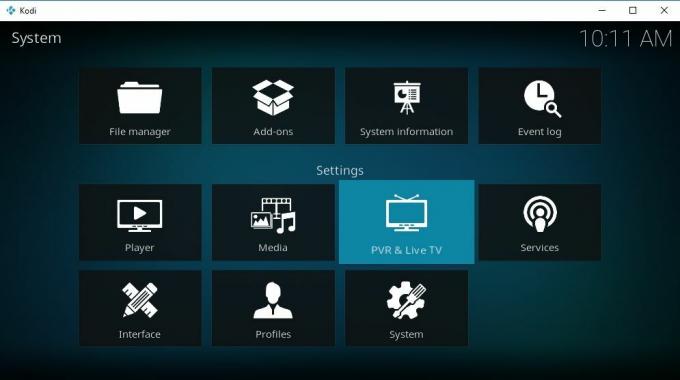
Palaist Kodi un dodieties uz Sistēmas iestatījumi izvēlni, noklikšķinot uz zobrata ikonas kreisajā pusē. Izvēlies PVR un tiešraides TV ikona. Pārliecinieties, vai teksta apakšā ir teksts “Standarta”. Ja tas nenotiek, noklikšķiniet uz tā, līdz tas notiek, pēc tam dodieties uz Vispārīgi cilne. Iespējot PVR avotus pārslēdzot slīdni pa labi. Kodi liks instalēt NextPVR papildinājumu.
Kad NextPVR papildinājums ir instalēts, jūs esat gatavs tam. Kodi izvēlnē iestatiet jebkuras iecienītās konfigurācijas opcijas, pēc tam dodieties atpakaļ uz galveno izvēlni. Izvēlieties TV sadaļu, izvēlieties kanālu un sāciet straumēšanu.
NEaizmirstiet: Straumējot caur Kodi, izmantojiet VPN. IPVanish sniedz mūsu lasītājiem ekskluzīva atlaide 60% un jums būs jāmaksā tikai USD 4,87 mēnesī, lai jūsu pārlūkošana būtu droša un privāta.
Oficiālie Kodi papildinājumi TV tiešraides skatīšanai
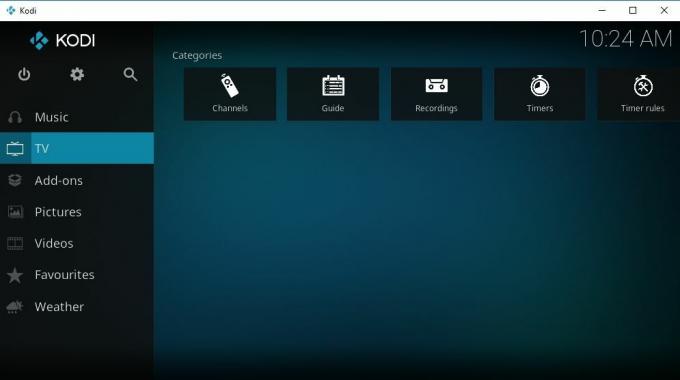
Ja nevēlaties satraukties ar Kodi iebūvētajām tiešraides TV funkcijām, vienmēr varat apskatīt dažus papildinājumus. Zemāk ir dažas oficiālas un likumīgas programmas, kuras varat instalēt Kodi un kuras ir saskarnē ar tiešajām TV straumēm no jūsu aparatūras. Lai iegūtu vairāk ieteikumu, tostarp neoficiālus papildinājumus, skatiet mūsu ceļvedi labākie Kodi papildinājumi tiešraidei TV.
Zattoo kaste
Zattoo Box ir viens no labākajiem oficiālajiem papildinājumiem TV tiešraidēs. Ar to jūs varat piekļūt savai Zattoo bibliotēkai jebkurā Kodi ierīcē, ļaujot straumēt saturu ar ļoti nelielu piepūli, viss iekšā krāšņā HD kvalitātē. Pats Zattoo ir tiešraides TV pakalpojums, kas piedāvā nedaudz bezmaksas kanālu, kā arī maksas maksas saturu. Jūs varat skatīties vairāk nekā 200 kanālus bez abonēšanas, un, reģistrējoties, varat iegūt vairāk nekā 100 citus kanālus.
Lai izmantotu papildinājumu Zattoo Box kopā ar Kodi, sāciet ar konta izveidošana vietnē Zattoo. Kad esat ieguvis pieteikšanās akreditācijas datus, rīkojieties šādi, lai instalētu papildinājumu savā sistēmā.
- Ierīcē atveriet Kodi un atlasiet Papildinājumi.
- Noklikšķiniet uz atvērt lodziņa ikonu izvēlnes joslas augšpusē.
- Izvēlieties Instalējiet no krātuves.
- Izvēlieties Kodi papildinājumu repozitorijs, oficiālais repo, kas piegādāts kopā ar programmatūru.
- Ritiniet uz leju līdz Video papildinājumi.
- Izvēlieties Zattoo kaste no saraksta apakšas un instalējiet to.
- Iestatiet lietotājvārdu un paroli Zattoo papildinājumu konfigurācijas ekrānā.
- Palaidiet papildinājumu un sāciet tiešraides TV straumēšanu.
Tablo
Tablo ir DVR ierīce, kas paredzēta vadu griešanai. Aparatūra ļauj straumēt un ierakstīt televizoru ēterā uz visdažādākajām ierīcēm, ieskaitot Kodi. Viss, kas jums nepieciešams, ir Tablo lodziņš, piekļuve internetam un lēts Tablo abonements, tas arī ir. Ierīce veic visu darbu jūsu labā, kas lieliski kalpo kā dārgas kabeļtelevīzijas nomaiņa.
Tablo Kodi papildinājums ir glīti saskarnē ar lodziņu, lai visu jūsu tiešraidi un ierakstīto saturu piegādātu tieši multivides centram. Kad jums būs aparatūra un aktīvs Tablo konts, vienkārši veiciet tālāk norādītās darbības, lai instalētu papildinājumu.
- Atveriet Kodi un atlasiet Papildinājumi no kreisās izvēlnes.
- Noklikšķiniet uz atvērt lodziņa ikonu izvēlnes joslas augšpusē.
- Izvēlieties Instalējiet no krātuves.
- Izvēlieties Kodi papildinājumu repozitorijs, oficiālais repo, kas piegādāts kopā ar programmatūru.
- Ritiniet uz leju līdz Video papildinājumi.
- Izvēlieties Tablo no saraksta un instalējiet to.
- Palaidiet papildinājumu no papildinājumu izvēlnes. Pirms varēsit straumēt savu Tablo bibliotēku, jums tiks sniegta īsa iestatīšana.
Secinājums
Nekas nepārspēj apsēsties iecienītās ierīces priekšā un skatīties TV tiešraidi. Nekad nevar zināt, kas notiks tālāk. Dažreiz jūsu iecienītākās izrādes, dažreiz vietējā sporta komanda. Neatkarīgi no tā, kur dzīvojat vai kāda ierīce jums pieder, Kodi var palīdzēt jums iegūt tiešraides TV saturu.
Viens no labākajiem veidiem, kā straumēt Kodi televizorā, ir instalējiet to Amazon Fire TV Stick. Jums būs pieejams viss, ko Kodi var piedāvāt, ieskaitot papildinājumus, tiešraides sporta straumēs, TV šovos un filmas. Ja Fire TV nav jūsu lieta, varat arī to izdarīt instalējiet Kodi Apple TV lai lietas sakārtotos un darbotos.
Meklēt
Jaunākās Publikācijas
Kā palaist Plex Media Server NAS
Filmu nokļūšana no galvenā datora uz televizoru dažreiz var būt apg...
Kā skatīties Disneja filmas tiešsaistē
Kas nemīl Disneja filmas? Nedaudz mūzikas, nedaudz burvīgas animāci...
Kā straumēt no datora uz Firestick
Runājot par Amazon Fire TV un Fire Stick ierīču iespējamo izmantoša...



